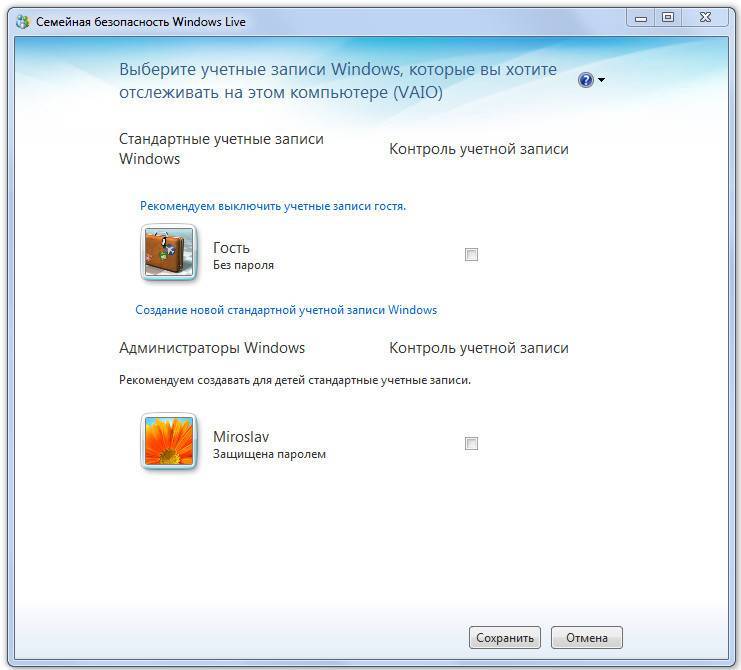Причины замены жёстких дисков
Говоря о прогрессе в области производства жёстких дисков, стоит иметь в виду многоаспектность этого процесса. С одной стороны, увеличивается ёмкость носителей, с другой – они становятся меньше в размерах. В итоге появляются более совершенные модели, а иногда – целые классы устройств. В качестве примера можно привести внешние накопители. В любом случае. Прежде чем отправляться в виртуальный или реальный магазин, необходимо определиться, для каких целей вам требуется новое устройство:
Чаще всего это увеличение объёма доступного дискового пространства. В этом случае покупка внешнего жёсткого диска обычно не рассматривается. Но вместо замены HDD можно установить новый диск как дополнительный, если это позволяет железо компьютера. Это избавит вас от необходимости переноса данных, что для многих пользователей исключительно важный фактор.
- Вам требуется объёмный носитель для хранения данных, которые могут понадобиться в другом месте. Здесь выбор очевиден – внешний жёсткий диск, для подключения которого достаточно воткнуть кабель в свободный USB-порт без необходимости залазить внутрь компьютера и копошиться с проводами. Основное предназначение таких накопителей – хранение музыки и фильмов, которые впоследствии можно слушать и смотреть на любом другом гаджете – Smart TV, медиаплеере, ноутбуке.
В любом случае правильный выбор устройства хранения предполагает знание важнейших параметров, определяющих качество, надёжность и производительность жёсткого диска:
Объём. На заре ПК этот показатель измерялся в мегабайтах, типичным был размер 20/40 МБ. Размер дисков рос даже быстрее скорости процессоров, и через десяток лет речь пошла о гигабайтах, а в настоящее время не редкость HDD на один или два терабайта. Музыка и документы много места не занимают, но коллекции фильмов и игр способны «съесть» львиную долю свободного пространства, так что следует соизмерять этот показатель с вашими аппетитами. И правило «чем больше, тем лучше» никто не отменял.
Производитель. В этой высокотехнологичной нише давно определились гранды, задающие тон в индустрии. Они известны, их не так много, но выделить лидера практически невозможно, конкуренция слишком велика. Время от времени появляются фирмы без нажитого авторитета, делающие упор на низкие цены – такой продукции лучше остерегаться.
Размер кэш-памяти. Этот не совсем понятный термин определяет, насколько быстро будет осуществляться обмен данными между диском и оперативной памятью. Не вдаваясь в подробности, отметим, что и в данном случае, чем выше показатель, тем лучше.
Интерфейс
А вот здесь очень важно не ошибиться – есть риск приобрести накопитель, который не сможет работать в вашем компьютере из-за несовместимости по разъёму. Этот параметр определяет также производительность носителя информации – чем он современнее, тем выше пропускная способность дисковой подсистемы.
Вам придётся выбирать между устройствами, в характеристиках которых указывается от 5400 до 7200 об/минуту. Чем выше скорость, тем производительнее диск, но при этом и цена больше, и вероятность выход из строя возрастает.
Рассмотрим все эти параметры более подробно.
Как узнать нужный тип подключения?
При рассмотрении именно внутренних винчестеров нам важно понимать какой тип подключения имеет наша материнская плата. В 95% это актуальный на сегодня SATA, но если ваш компьютер уже старый и вы не уверены, то лучше, все-таки, уточнить
Одним из способов может служить информация о модели нашей материнской платы. Я уже рассказывал о том, как узнать это в своей статье «Как подобрать процессор к материнской плате». Обратитесь к ней, чтобы узнать, каким образом возможно это сделать.
С помощью поисковика и названия платы мы можем легко в интернете найти информацию о поддерживаемых интерфейсах. Это аналогично описывалось в статье, указанной выше. Вам потребуется лишь узнать поддержку SATA. Если ваша плата не поддерживает данный интерфейс, то, к сожалению, в вашем случае придется искать на барахолках устаревшие винчестеры с IDE разъемом.
Так же вы самостоятельно можете взглянуть на свою материнскую плату и убедиться в том, что на ней присутствуют вот такие слоты:
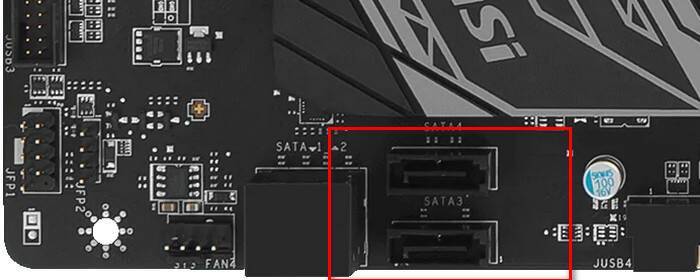
С ноутбуком все аналогично: по модели платы или самого ноутбука ищем информацию. Скорее всего, там тоже будет именно SATA, так как слишком старые устройства имеют IDE интерфейсы.
Скорость и стандарт подключения
Как правильно выбрать жесткий диск? Характеристики винчестера включают не только объем, но и быстродействие. Различные накопители вращаются с разной скоростью. Если нужен максимально быстрый компьютер, который обрабатывает данные в ускоренном темпе, то придется тратить дополнительные деньги и подбирать специальный винчестер. Средняя скорость стандартного HDD составляет 7200 оборотов в минуту, а его максимальный объем может составлять 4 Тбайт. Выбор жесткого диска для компьютера обычно сводится к приобретению вышеуказанного типа, поскольку он самый надежный и популярный. Подобные устройства зарекомендовали себя как лучшие жесткие диски 2016 года.
Существуют и накопители со скоростью 10000rpm. Сравнение показало, что они заметно быстрее, но их вместимость не превышает 1 Tb. Некоторые маломощные и энергосберегающие винчестеры вращаются медленнее, чем стандартные, а их рыночная стоимость занижена. Такой тихий жесткий диск может разгоняться не более чем до 5400 об/мин, но он тоже весьма распространенный на рынке.
Интерфейсы подключения жестких дисков к материнской плате могут оказывать негативное влияние на их работу, поэтому необходимо узнать, какие из них поддерживаются ПК.
Почти все персональные компьютеры в наши дни используют стандарт Serial ATA (SATA). Старые модели передают данные со скоростью 3 Гбит/c (что негативно влияет на работу жесткого диска), а более современные — 6 Гбит/c. Если материнская плата компьютера имеет порт, поддерживающий 6 Гбит/c (SATA III), а жесткий диск поддерживает эту технологию, то нужно использовать его для удвоенной скорости передачи данных.
Если компьютеру уже много лет, то есть вероятность, что он до сих пор использует стандарт Parallel ATA (PATA, IDE), который более медленный и ненадежный по сравнению с SATA. По возможности рекомендуется не использовать такое устаревшее соединение и улучшать его до более современного. Другие технологии, такие как Serial Attached SCSI (SAS) редко появляются в персональных компьютерах, так что скорее всего они не попадутся пользователю.
https://youtube.com/watch?v=kxSAJ772wSk
Как узнать характеристики жесткого диска ноутбука
Существует несколько способов, с помощью которых можно узнать характеристики винчестера. Рассмотрим их все.
Визуальный осмотр
Оптимальный вариант при покупке новых комплектующих. Согласно принятым стандартам, на верхней крышке винчестера должен быть наклеен шильдик, на котором указываются:
- Производитель.
- Модель устройства.
- Емкость в Гб.
- Скорость вращения шпинделя.
- Объем кеша.
- Формфактор.
- Интерфейс подключения.
Также здесь должны быть нанесены логотипы сертификатов, которые получило устройство. Опционально производитель может указать дополнительные данные. Но это уже необязательно. Также характеристики указаны в артикуле изделия. Для примера — Western Digital Purple 4TB 64MB 5400rpm WD40PURZ 3.5 SATA III. Расшифровка:
- Western Digital — производитель.
- Purple — модельный ряд.
- WD40PURZ — модель.
- 4TB — емкость.
- 5400rpm — скорость вращения шпинделя.
- 3.5 — габариты.
- SATA III — интерфейс подключения.
Таких данных хватит, чтобы помочь определиться с выбором. Другие характеристики, которые упоминались выше, считаются второстепенными.
С помощью сведений о компьютере
Для этого нужно нажать комбинацию клавиш Win + R и в открывшейся поисковой строке ввести msinfo32. В открывшемся окне следует перейти в категорию «Компоненты», раздел «Запоминающие устройства», вкладку «Диски». Здесь две одноименных вкладки. Верхняя отображает логические разделы, нижняя физические HDD, установленные в ноутбуке. Можно просмотреть детальную информацию по устройству, включая производителя, модель и серийный номер.
С помощью свойств диска
Необходимо нажать кнопку «Пуск» и кликнуть по значку «Компьютер».
В открывшемся окне будет отображаться список логических разделов. Нужно кликнуть по интересующему устройству правой кнопкой мыши и выбрать пункт «Свойства». Модель винчестера указана в разделе «Оборудование».
Специализированный софт
Нужную информацию можно получить с помощью специальных утилит от сторонних разработчиков:
- AIDA64.
- Everest.
- Sandra.
- HD Tune.
- Speccy.
- CryslalDiskInfo.
- DiskCheckup.
Собирая сведения о компонентах компьютера со встроенных датчиков, эти приложения выводят полную информацию по каждому из них.
Выбрать жесткий диск для ноутбука несложно. Главное знать, что пользователю нужно от такого компонента компьютера, и рассматривать доступные на рынке модели исходя из собственных потребностей.
Что такое HDD и SSD
HDD (Hard Disk Drive), или винчестер — устройство для записи информации магнитного типа. Данные записываются на алюминиевые или стеклянные пластины, которые покрыты слоем ферромагнитного материала. Обычно применяется диоксид хрома. На одной оси, которая называется шпиндель, используется одна или пара пластин.
Информация с поверхности дисков считывается при помощи специальных головок. Для вращения используется электромотор с отдельным приводом на каждый диск. Данные записаны в виде тонких дорожек, как на виниловую пластинку, но не от края к центру, а от центра к краю.
В рабочем режиме считывающие головки не касаются поверхности дисков. Это снижает шум при работе и обеспечивает увеличение продолжительности срока эксплуатации. Падение головки на поверхность магнитного диска — серьезный дефект, для устранения которого следует обратиться в сервисный центр. Как правило, ремонту такой диск не подлежит, но инженеры могут помочь восстановить утерянные данные. За синхронизацию работы компонентов отвечает специальная микросхема.
В 2019 году, несмотря на развитие технологий для хранения данных, винчестер в качестве локального накопителя продолжает удерживать лидирующие позиции. Альтернативу, но никак не конкуренцию, составляют SSD — твердотельные накопители. Принцип работы таких устройств отличается. Это микросхемы памяти, которые используют кристаллы для хранения данных. Принципы записи данных также отличаются, поэтому такие накопители не требуют дефрагментации.
В основе таких устройств — энергонезависимая память типа NAND. На стоимость ССД влияет конкретный вид используемой памяти. Современные ССД бывают трех типов:
- SLC — одноуровневые. Каждая ячейка может перезаписать данные до 100 000 раз. Самый дорогой тип используемой памяти.
- MLC — двухуровневые. Информацию можно перезаписывать от 3 000 до 5 000 раз. Средний по стоимости тип ячеек.
- TLC — трехуровневые. Рассчитаны на 1 000 циклов перезаписи. Самые дешевые.
Главным недостатком твердотельных накопителей можно считать то, что срок их жизни существенно меньше по сравнению с традиционными винчестерами. Приближаясь к критической отметке, диск начинает работать с перебоями и глюками, а при ее достижении, как правило, выходит из строя.
Неисправности жесткого диска
Случайное или ошибочное форматирование дисков, повреждения файловой системы, повреждение разделов в диске относят к логическим ошибкам. Такие неисправности жесткого диска “лечатся” программными методами и нет необходимости вмешиваться в устройство винчестера.
Аппаратные сбои требуют ремонта внутренних элементов и не всегда есть гарантия успеха.
Повреждение поверхности диска. Могут быть результатом износа либо ударов головки о поверхность, попадания на диск частиц пыли после разгерметизации корпуса. Чтение информации обычным способом с таких участков невозможно. Существует вероятность разрушения головки из-за трения и последующего перегрева. Ремонт невозможен, можно попытаться считать информацию при помощи специальных программ и перенести на резервный носитель.
Неисправность контроллера. Обычно является следствием короткого замыкания из-за попадания на поверхность платы влаги или пыли. Ремонтируется перепайкой части контактов, заменой поврежденных микросхем или самой платы.
Неисправности двигателя. Основных причин две: повреждение обмоток вращающего шпиндель двигателя и заклинивание самого шпинделя. В первом случае есть возможность заменить двигатель без разбалансировки дисков. Во втором – пытаются расклинить вал, что получается не всегда. В случае неудачи диски перемещают в донорский корпус, после чего могут возникнуть проблемы с балансировкой.
Неисправности головок. Иногда при внезапном выключении напряжения головки не успевают уйти в парковочную зону и опускаются на диск. Его поверхность и слайдеры “слипаются” и при повторном включении диск не запустится. Для отделения головок существуют специальные съемники. После операции на поверхности диска остаются нечитаемые “пятна”, а сами головки могут быть повреждены.
Причиной разрушения головок могут быть удары о поверхность диска, попадание между головкой и диском частиц пыли, сильное сотрясение. В случае поломки одной или нескольких головок проводится попытка считывания информации при помощи оставшихся. Таким способом возможно восстановить от 20 до 70% объема памяти. Метод подходит для считывания лишь небольших файлов.
Причиной выхода из строя всего блока головок чаще всего становится сгорание предусилителя. Для восстановления памяти проводится пересадка ББМБМГ. Процедура ювелирная и дорогая.
Определение
Жесткий диск – устройство, предназначенное для длительного хранения пользовательской или системной информации. В отличие от оперативной памяти, внутреннее хранилище не зависит от питания.
Свое название деталь получила из-за конструктивных особенностей. Запись данных/информации происходит по принципу магнитной записи. Внутри находится несколько пластин, покрытых ферромагнитным слоем. Посредством подвижной головки производится запись и считывание необходимого участка памяти.
Помимо внутренних винчестеров, существуют и переносные HDD аналоги. Они удобны в транспортировке, имеют ударозащищенный корпус, большой объем внутреннего хранилища.
Сравнительно недавно распространение получили SSD-накопители, главное преимущество которых – быстрый обмен данными, высокая пропускная способность.
Конструктивная особенность SSD заключается в отсутствии движущихся элементов внутри корпуса. Запись данных осуществляется на микросхемы, как на флеш-память.
Интересно знать!
Переносные жесткие диски используют технологию низкого энергопотребления, так как интерфейс подключения таких устройств – USB.
Приобрести оптимальный вариант винчестера невозможно без изучения его основных параметров. Вашему вниманию главные из них.
Кэш и динамическая память

Учитывая все, что мы рассказали выше, кэш накопителя (иногда он называется буфером) – критически важный компонент. Традиционный кэш жесткого диска используется в качестве временной памяти. Это пространство аналогично оперативной памяти компьютера или зоне буферизации при стриминге видео. При регулярных процессах чтения и записи жесткому диску требуется пространство для записи данных, с которыми он работает. Поэтому жесткий диск с большим кэшем будет быстрее.
У большинства SSD также есть функция кэша, но она может быть реализована двумя способами:
- В отличие от кэша традиционных жестких дисков, встроенный кэш твердотельных накопителей называется динамической оперативной памятью (DRAM). Обычно эта особенность не указывается в явном виде, потому что реализуется практически всегда.
- SSD-кэширование, иногда называемое флэш-кэшированием. Этот кэш создается вручную и требует от пользователя более серьезных знаний, потому что для него нужно изменять параметры BIOS и использовать дополнительные программы, например, AMD StoreMI или Intel Smart Response.
Объем HDD
В продаже всё ещё встречаются накопители ёмкостью менее 250 ГБ, но нужно учесть, что большинство производителей уже не имеют таких дисков в своих линейках. С другой стороны, мода на терабайтные накопители вовсе не означает, что вам требуется именно такое устройство. Как показывает практика, в большинстве случаев этот объём – избыточен, и основная часть диска большую часть времени использоваться не будет (с некоторыми оговорками, ибо для файловой системы понятие «свободное пространство» не следует понимать буквально – диск обычно сильно фрагментирован, так что обращения будут практически ко всем секторам при их минимальной наполненности).

Стоит также учесть, что с распространением облачных хранилищ потребности в дисковых объёмах тоже уменьшаются. На данный момент оптимальным размером жёсткого диска независимо от его типа можно считать 500 ГБ. Вдвое и вчетверо больший объём нужен разве что коллекционерам фильмов и любителя современных ресурсоёмких игр. Так или иначе, вопрос, какого объёма жёсткий диск выбрать для компьютера, должен решаться в индивидуальном порядке с учётом перечисленных нюансов.
Скорость работы
Выбрав диск с большим объемом памяти, это еще не гарант того, что он будет быстро прогружаться. Да, информации на нем можно хранить много, но в остальном, не факт, что харддиск хороший. За скорость загрузки программ и их выполнение отвечает скорость самого жесткого диска. Безусловно, косвенное отношение к прогрузке жесткого диска объем имеет отношение. Это можно объяснить так, что чем больше вместимость жесткого диска, тем выше плотность записи. Из этого выходит, что на прочтения блока данных будет уходить меньше времени. Говоря простыми словами, купив диск с большим объемом, вероятнее всего скорость его работы будет больше, чем у такого же диска с меньшим объемом. Но это не всегда так.
Производительность дисков измеряется скоростью чтения/записи в мегабайтах за секунду и временем доступа к данным. Сегодня скорость жестких дисков довольно высока и составляет 150-200 Мб в секунду и более. Именно это, по моему мнению, и должно быть решающим критерием в выборе жесткого диска. Поскольку от его скорости будет зависеть работа компьютера в целом. Чем она выше, тем удобнее работать за ним.
К примеру, если вам предстоит работать в редакторах видео или изображения, или с другими программами, которые для системы достаточно тяжелые, то скорость харддиска должна быть высокой, иначе постоянные тормоза и лаги заберут у вас много нервов. На выполнения каждой операции будет тратиться достаточно много времени.
Для выбора скоростного режима жесткого диска можете замерить скорость уже имеющегося у вас устройства. Это можно сделать с помощью специальной программы Crystal Disk Mark.
Информация о чтении/записи в мегабайтах за секунду в магазинах пишут очень редко. Чтобы узнать скорость диска, нужно заранее прочитать о ней в интернете. Забив в поисковик название понравившегося жесткого диска, в разделах “тестирование” или “обзор”, вы сможете найти данную информацию. Мой вам совет, найти информацию сравнительного характера. Когда понравившейся жесткий диск сравнивают по всем параметрам еще с каким-нибудь. Такой анализ очень полезен и точно поможет вам определиться с моделью для жесткого диска. Что касается времени доступа к данным, то о них информация в магазинах есть, но я бы ей особо не доверял. Каждый производитель завышает эти параметры, чтобы продукт лучше продавался. Так что не ленимся и ищем в интернете реальный обзор на нужный вам жесткий диск. Живые отзывы это и есть показатель качества товара.
Еще один важный момент, касательно скорости жесткого диска, это технология NCQ. Ее имеют далеко не все модели. Если переводить дословно, то аббревиатура означает “встроенная очередь команд”.
Данная технология прямого отношения к улучшению скорости жесткого диска не имеет. С её помощью диск запоминает уже осуществленные команды, с которыми система обращается к нему, и, при повторном этой самой команды, память жесткого диска сразу напоминает ему путь, за которым эта информация находится.
Но просто так этот режим работать не будет. Его необходимо настроить через биос. Работу контроллера SATA должна быть переведена в режим AHCI. Безусловно, такая технология очень полезна. Поэтому, если у вас будет выбор между жестким диском с NCQ и без, лучше брать с дополнительной технологией, конечно.
Также, одним из важнейших критериев оценки жесткого диска является скорость его вращения. Этот критерий никак нельзя упускать из внимания при покупки нового жесткого диска. Данная характеристика имеет огромное значение при поиске информации на жестком диске. Уверен, вы и сами понимаете, что высокая скорость гарантия быстрой работы харддиска.
Самые стандартные скорости вращения это 5400 оборотов и 7200 оборотов в минуту, есть и 10000. Для хранения данных вам вполне хватит скорости в 5400 оборотов. Но если вы будете использовать и устанавливать много программ, то лучше конечно брать диск с 7200 оборотами в минуту или еще лучше 10000. Но, у жестких дисков с 5400 об/мин есть один большой плюс – они потребляют меньше энергии и от них меньше шума.
Применение внешних накопителей
Прежде чем принять решение о покупке диска необходимо учесть, для чего Вы им будете пользоваться:
- для передачи больших объемов данных между различными компьютерами / местами работы
- для проведения резервного копирования файлов
- для увеличения объема хранимых данных без установки дополнительного диска
Что такое внешний жесткий диск
Внешний жесткий диск – это портативный носитель данных (запоминающее устройство) в специальном корпусе, оснащенном интерфейсом USB 2.0 или более поздней версии. Такой вид памяти работает от порта USB. Как правило, внешний диск использует магнитный носитель, менее популярными являются внешние накопители SSD. Как правило, стандартными емкостями являются 512 Гб, 1 Тб, 2 Тб или больше.






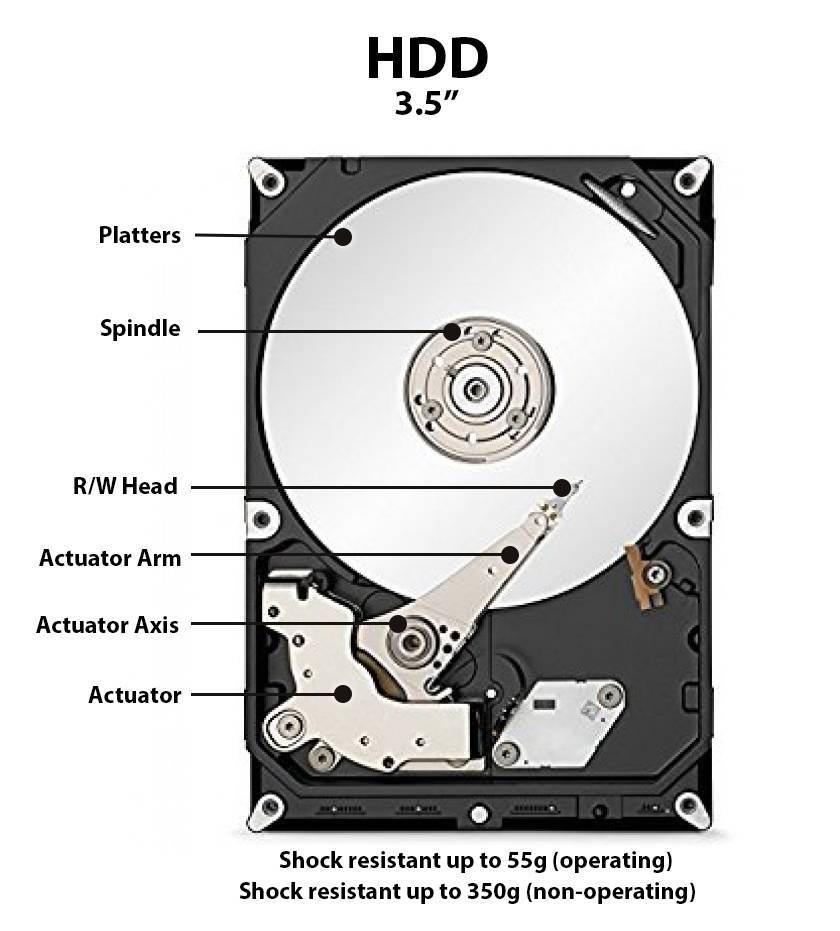





















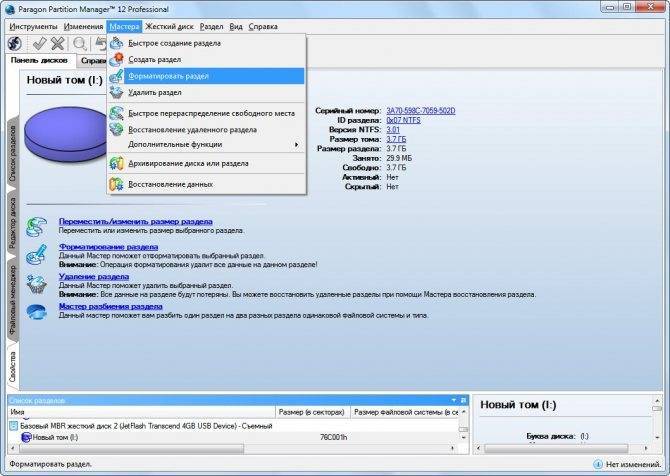
























![[solved] critical process died bsod error in windows 10](https://setemonic.ru/wp-content/uploads/7/0/f/70fc1389ca642bbf535b88700d70d647.jpeg)
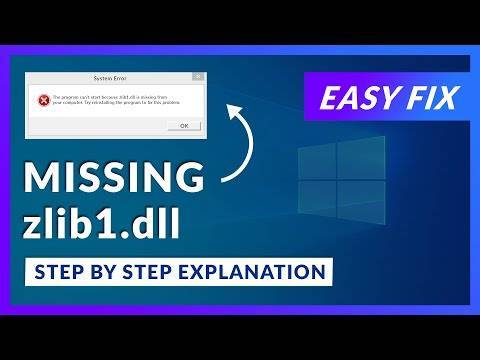

![[fixed] windows error 0x8000ffff - driver easy](https://setemonic.ru/wp-content/uploads/e/f/d/efd6a1010c28a5f3564ec45f00f0c87b.jpeg)